Независимо дали си амбициозен любител-фотограф или опитен графичен дизайнер, последният щрих може да направи разликата между добро и страхотно изображение. В това ръководство ще научиш как да усъвършенстваш последните детайли в твоя портретен образ в Photoshop с помощта на Camera-Raw-филтъра. Нека веднага се потопим в стъпките и да разгледаме възможностите, които предлага този мощен филтър.
Основни изводи
- Camera-Raw-филтърът е отличен инструмент за довършване на изображения.
- С функциите за яснота, контраст и динамика можеш значително да повишиш качеството на твоя портрет.
- Допълнителни ефекти като зърнистост помагат изображенията да изглеждат по-живи и артистични.
Стъпка по стъпка ръководство
Първо, трябва да се уверим, че всички слоеве в твоето изображение са обединени. Натисни комбинацията от клавиши Command + Option + Shift + E. Това ще създаде нов слой, който комбинира всички настройки и детайли от предишната ти работа.
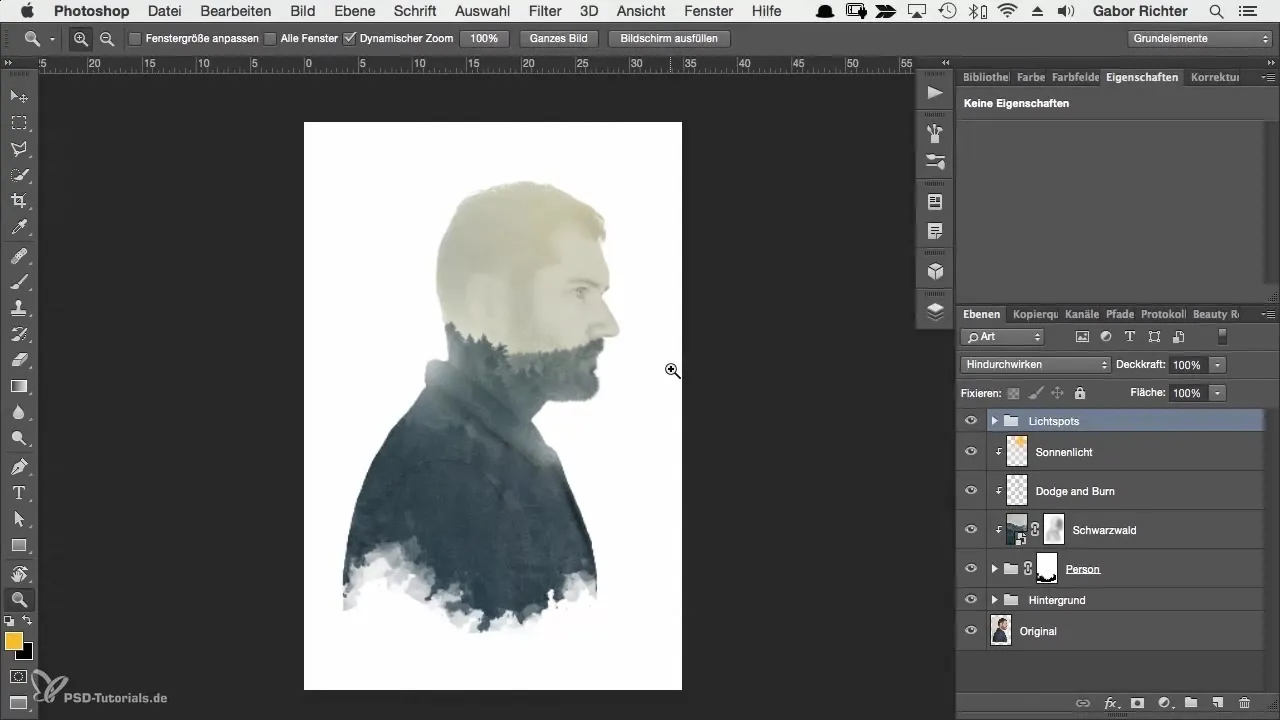
Сега, когато всички слоеве са комбинирани, е време да приложиш Camera-Raw-филтъра. В менюто навигирай до Filter и избери Camera Raw Filter. Това ще отвори нов интерфейс, който ти предлага много опции за настройка.
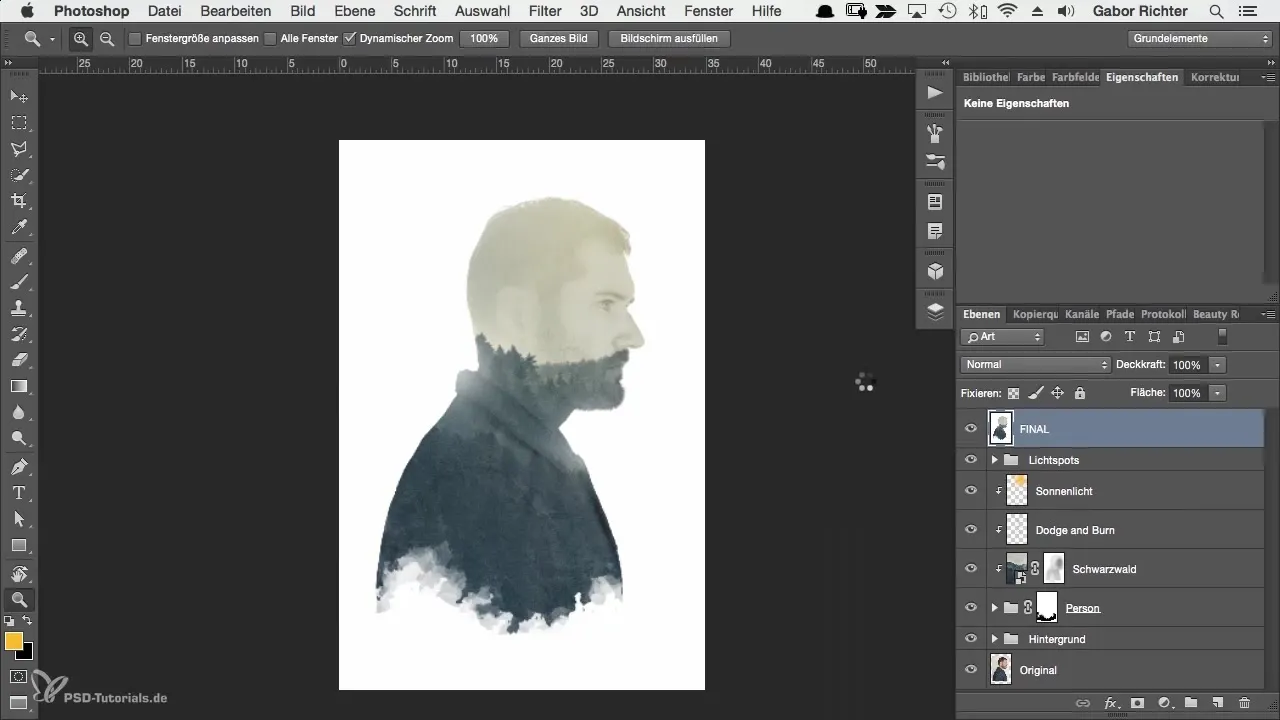
За да внесеш повече яснота в изображението, премести плъзгача за яснота надясно. Умереното увеличаване с около +9 ще направи контурите по-интензивни, без да страда качеството на изображението. Наблюдавай как се увеличава остротата на детайлите.
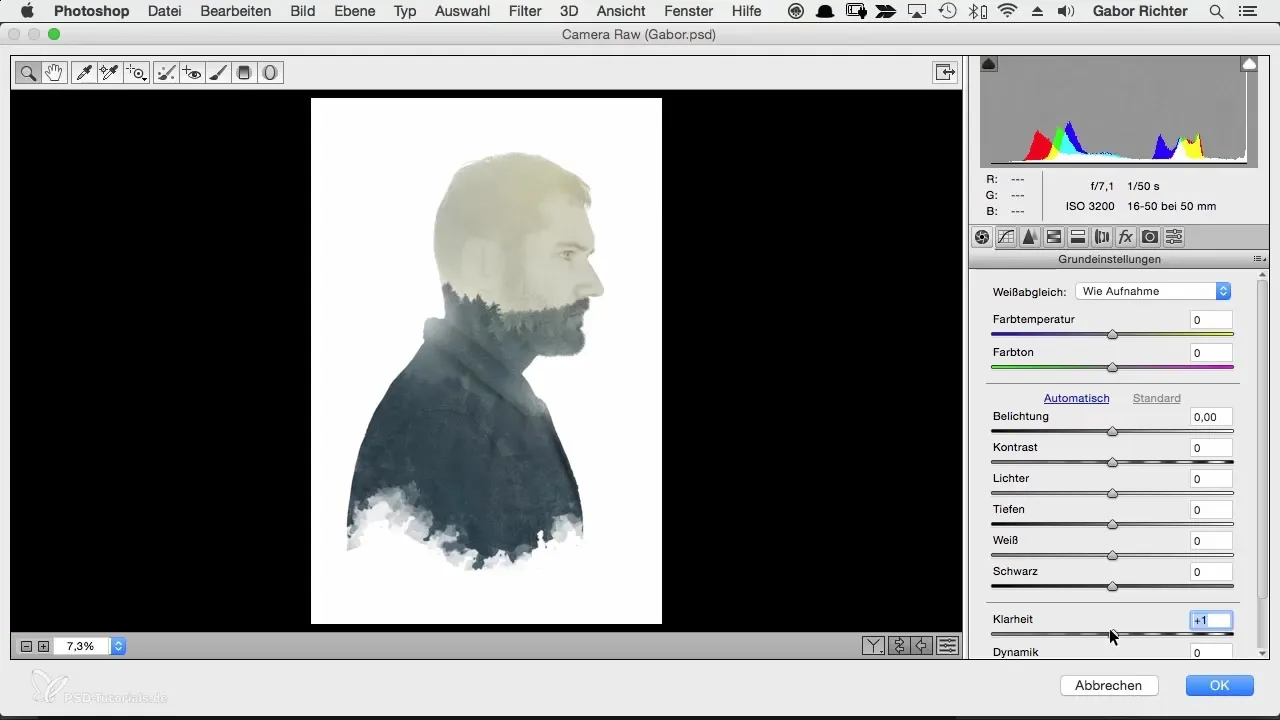
Следващата стъпка е да провериш цветната температура. За да запазиш чувството на слънчева светлина или може би да създадеш по-хладна, вечерна атмосфера, можеш да настроиш цветната температура според предпочитанията си. В този случай оставяме всичко неутрално.
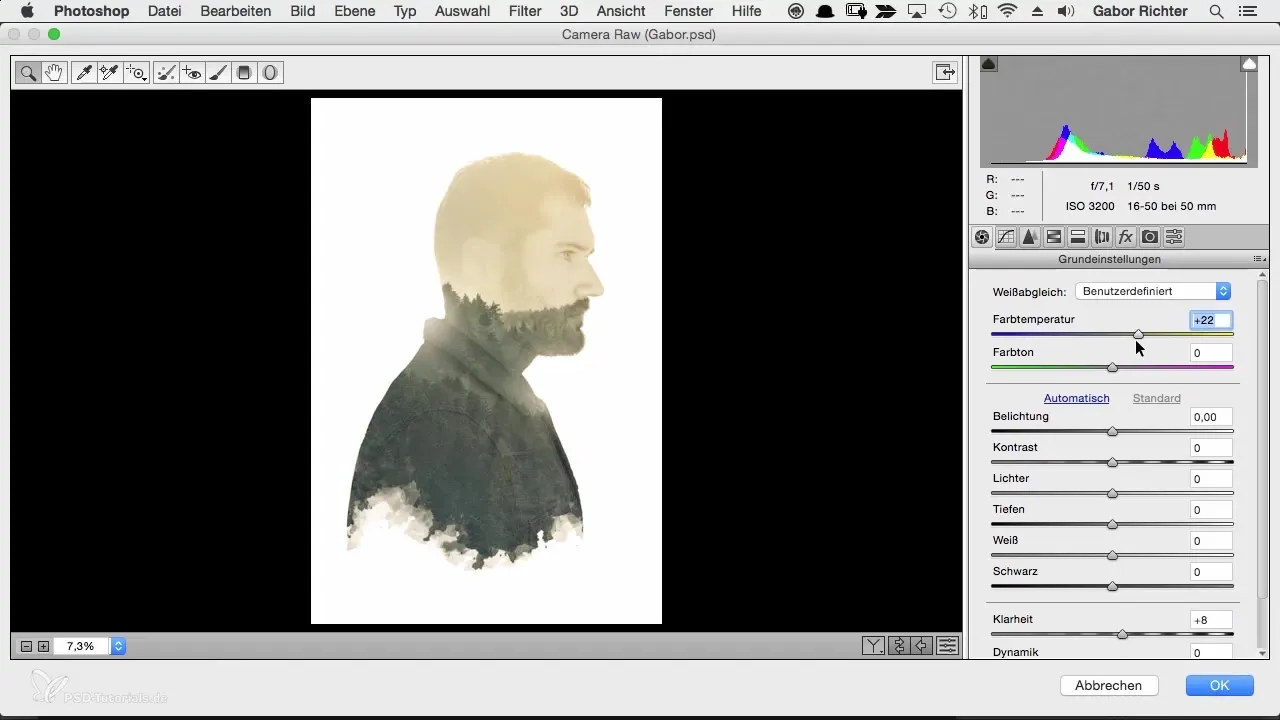
Оптимизацията на контраста също е важна. Премести плъзгача за контраст надясно, за да увеличиш динамиката и дълбочината на изображението. Малко повече контраст придава живот, без да натоварва изображението.
Сега трябва да обърнеш внимание и на динамиката. Тази функция се различава от наситеността, тъй като усилва само по-малко присъстващите цветове. Премести плъзгача за динамика съответно и наблюдавай промените в ефекта, които правят портрета по-жив.
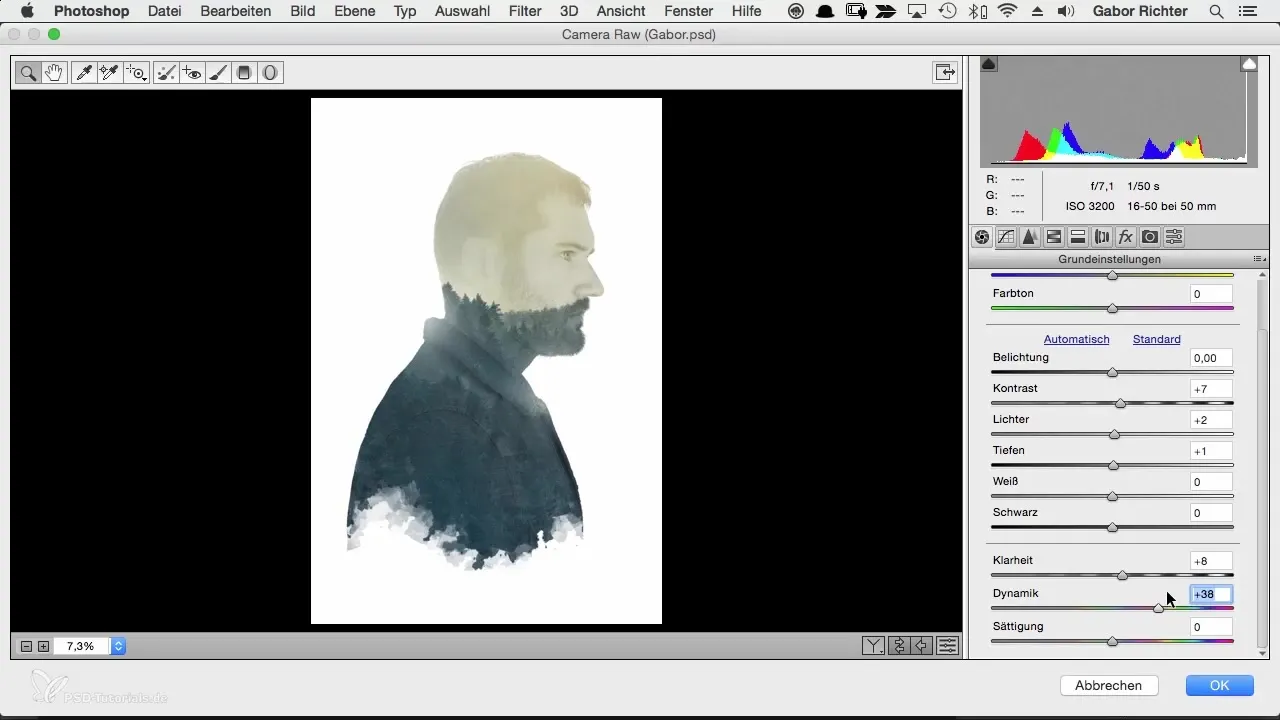
Другата стъпка може да бъде внимателното острение на цялото изображение. Избери плъзгача за острение и го постави на около +20 до +30, за да постигнеш фино острение, което не прекалява с изображението.
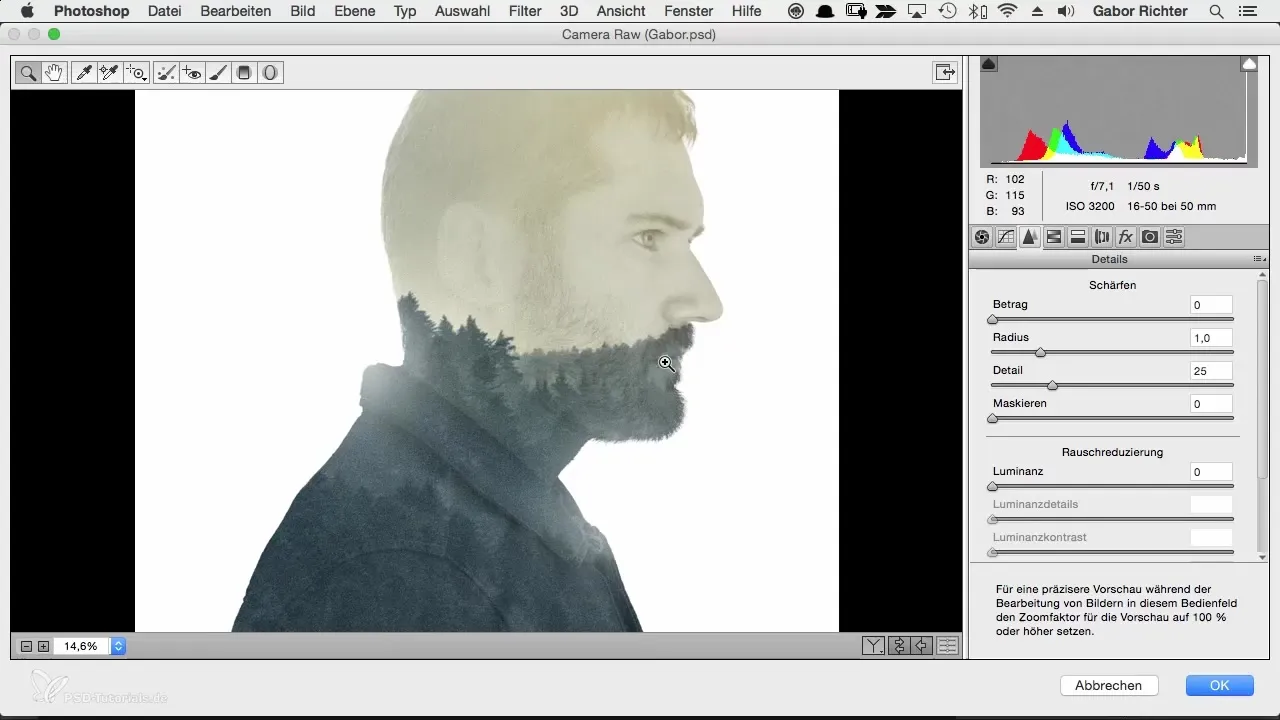
Сега стигаме до ефекта на зърнистост. В таба за ефекти ще намериш възможността да добавиш малко зърнистост. Това може да придаде на изображението интересна текстура и да го направи по-артистично привлекателно.
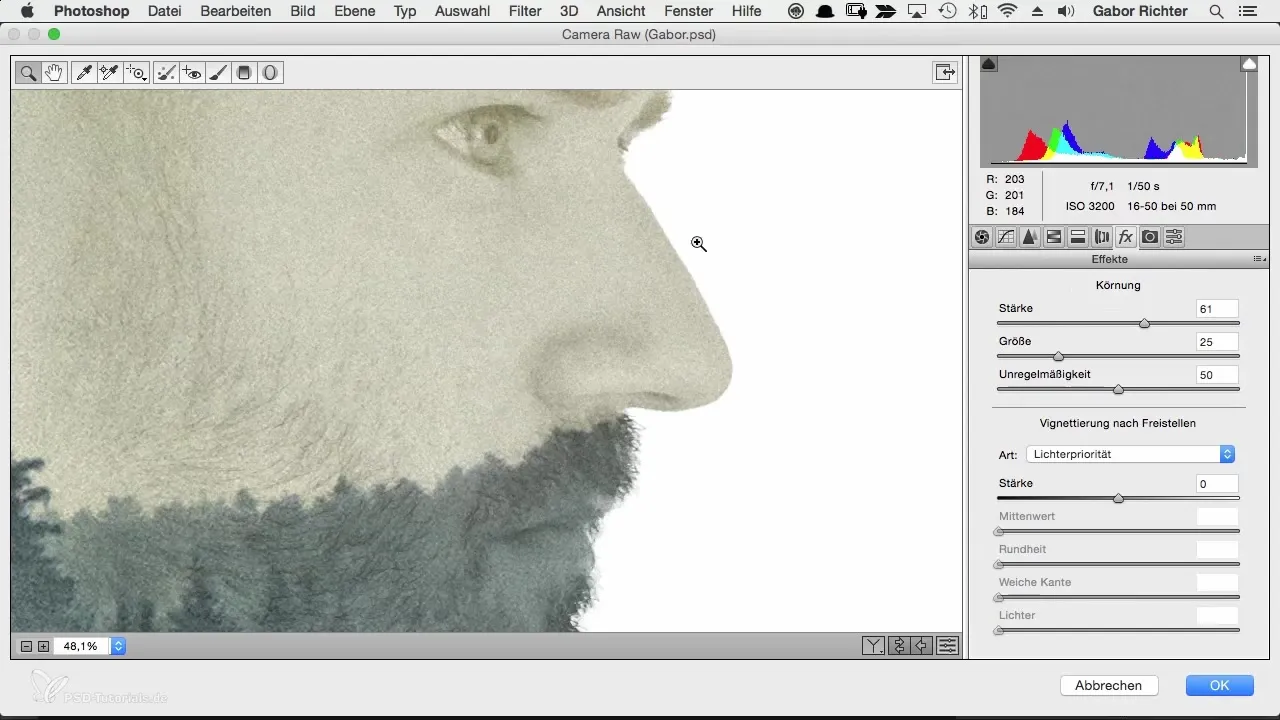
Експериментирай с зърнистостта, за да постигнеш желаните резултати. Особено при портрет, допълнителната зърнистост може да вмъкне лицето хармонично в обстановката и да направи цялостното изображение по-живо.
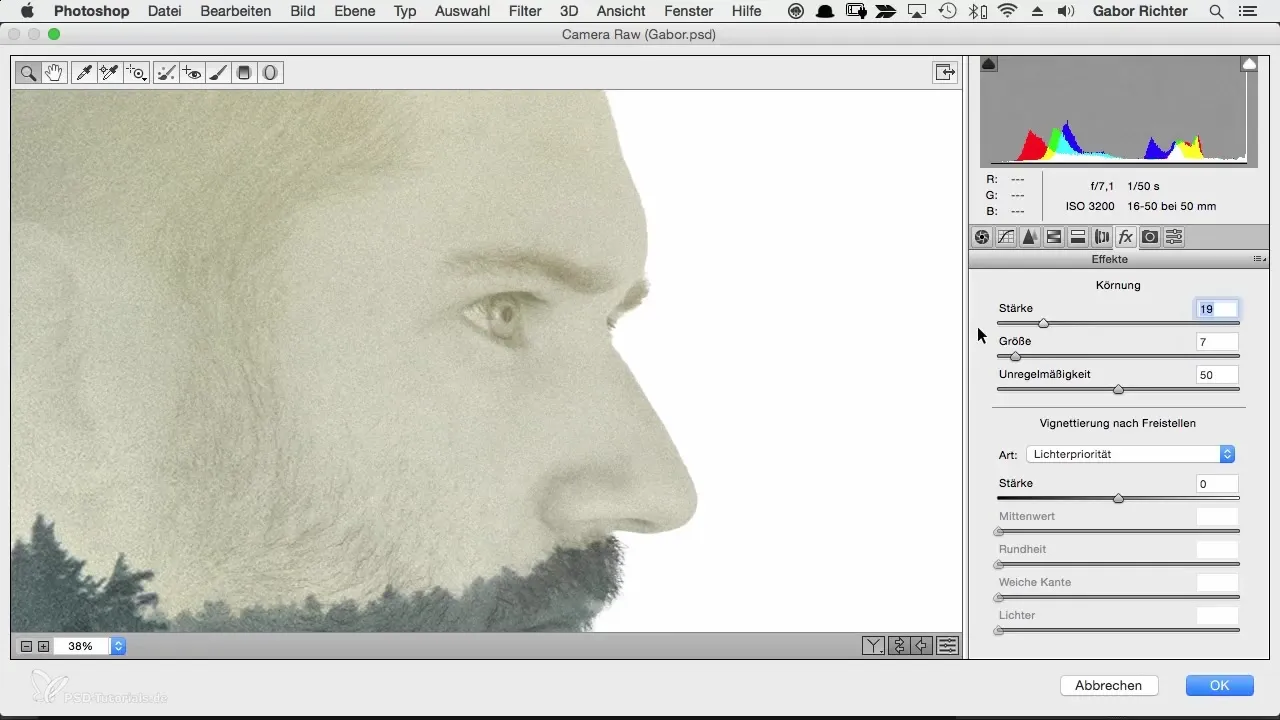
Когато си доволен от настройките си, кликни върху ОК, за да приложиш Camera-Raw-филтъра. Увери се, че проверяваш разликата между изображението преди и след. Последният щрих трябва да покаже осезаема, положителна разлика в качеството на изображението.
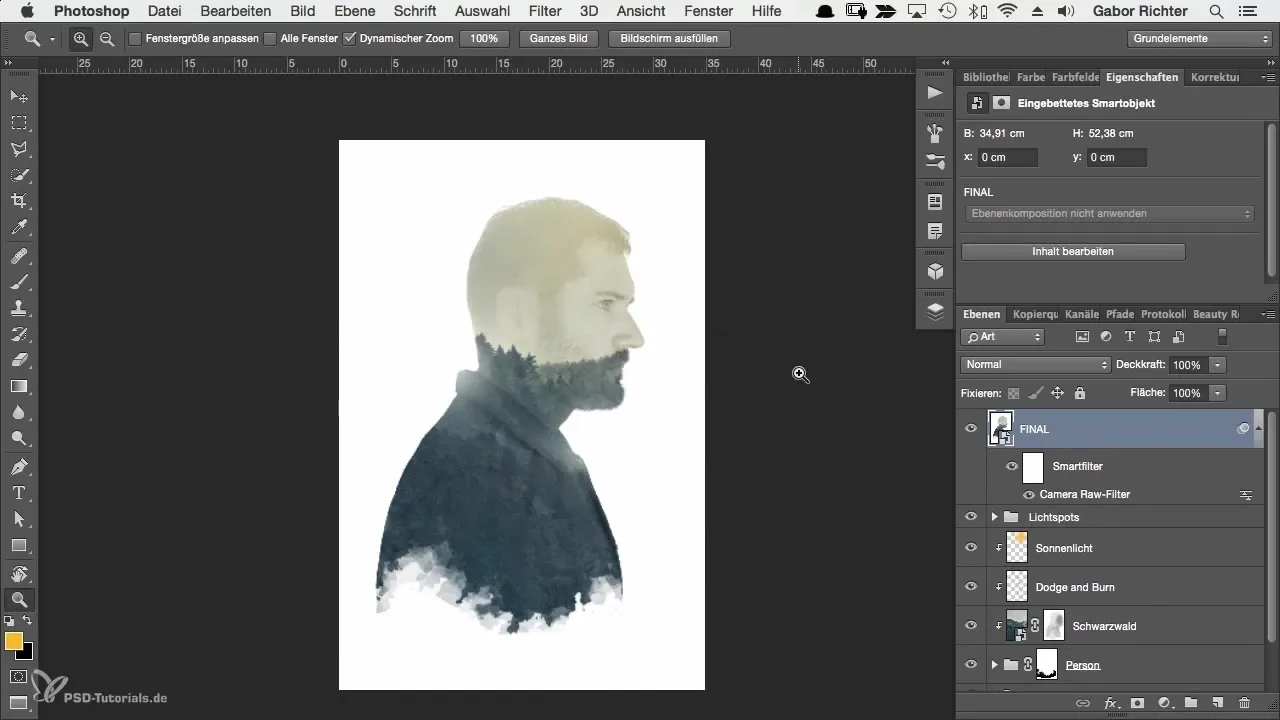
И така, сега твоят портрет е на ново ниво. Целият процес не само трябва да ти вдъхне доверие в изображението ти, но и да разшири уменията ти в работата с Photoshop.
Резюме - Последни щрихи за креативни портрети в Photoshop
В това ръководство научи как Camera-Raw-филтърът ти помага да придадеш последния щрих на твоя портрет. Независимо дали става въпрос за яснота, контраст или привлекателна зърнистост - имаш инструменти на разположение, за да постигнеш впечатляващи резултати.
Често задавани въпроси
Как да активирам Camera-Raw-филтъра?Отвори менюто „Filter“ и избери „Camera Raw Filter“.
Какво прави плъзгачът за яснота?Плъзгачът за яснота усилва контурите, което прави детайлите по-изразителни.
Защо трябва да работя с динамика?Динамиката усилва по-малко присъстващите цветове, докато наситеността интензивира всички цветове по един и същи начин.
Колко зърнистост е идеална?Това зависи от личния вкус, умерено количество може да накара изображението да изглежда по-живо.
Как мога да регулирам остротата на изображението?Използвай плъзгача за острота в Camera-Raw-филтъра, за да дефинираш изображението по-фино.


